Dizüstü Bilgisayarınızın DVD Sürücüsünü Hendekleyin ve Sabit Disk Sürücüsüyle Değiştirin
İkinci bir dahili eklemek için harika bir yol mu arıyorsunuz?dizüstü bilgisayarınıza depolama disk? Eğer olmadan gidebileceğiniz bir DVD sürücüsü varsa, çözüm kolaydır. Gerekli çevre birimine “HDD kutusu” denir ve Amazon'da 7 ila 10 $ arasında çalışırlar.
Birkaç hafta önce dizüstü bilgisayarımın sabit diskini yükselttimKatı Hal Sürücüsüne (SSD) bağlayın. En az söylemek gerekirse, performans iyileştirmeleri şaşırtıcıydı. Ancak, sadece masa çekmecemde boşa gidecek olan mükemmel bir HDD kaldı. Sonra dizüstü bilgisayarımın DVD sürücüsünü asla kullanmadığımı fark ettim. Elbette, hareketsiz DVD sürücüsü tarafından boşa harcanan bu fazla alan kullanılabilir.
Neye ihtiyacın var:
- Küçük uçlu bir tornavida
- Bir HDD optik bölme adaptörü kutusu
- Ekstra bir HDD

Yapılacak ilk şey HDD'yi kutuya koymaktır. Bu yeterince basittir ve sadece montaj vidalarının ayarlanmasını içerir.
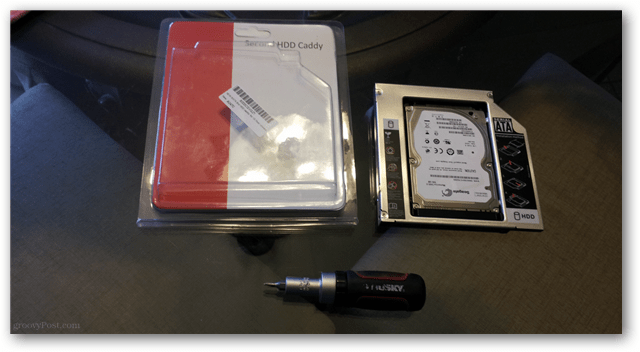
Şimdi dizüstü bilgisayara. Dizüstü bilgisayarın dahili bileşenlerinden herhangi biri üzerinde çalışmadan önce, güç kaynağından çıkarıldığından emin olun ve pilin bağlantısını da kesmek iyi bir fikirdir.

Çoğu dizüstü bilgisayar modelinde kasanın dışından erişilebilen bir veya iki vida bulunur. Bu modelde üç küçük nokta ile işaretlenmiştir.
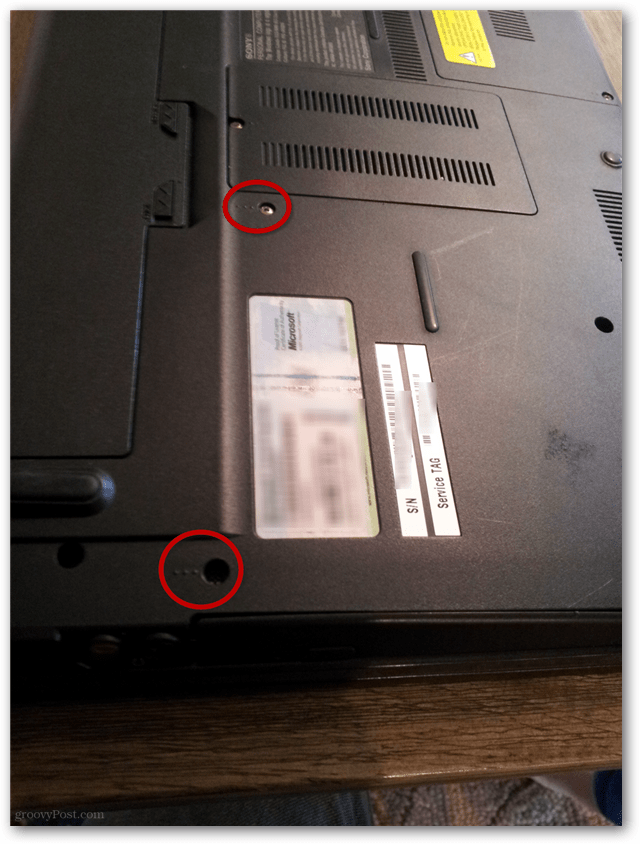
Bu vidalar çıkarıldıktan sonra, tüm DVDsürücü sadece çekildiğinde dışarı kaymalıdır. Zor olmamalı, sürücüyü dışarı çeken bir dirençle karşılaşırsanız, sürücüyü tutan başka bir vida olması muhtemeldir.
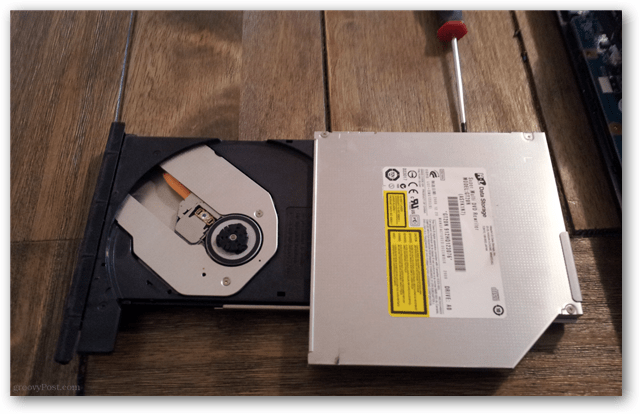
Disk sürücüsünün kenarında, dizüstü bilgisayar kasasına uyan çıkarılabilir bir çerçeve olmalıdır. Tipik bir tasarımda, panelin her iki ucunda ayrılmasını sağlayan küçük bir kanca bulunur.
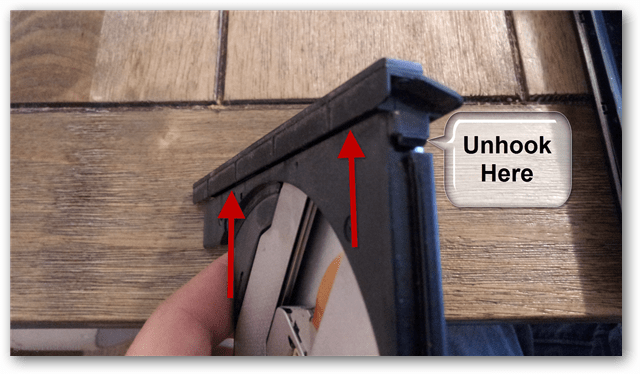
Çerçeveyi çıkardıktan sonra çıkarabilirsiniz.

Laptop kasasının tasarımına bağlı olarak, oradaoptik sürücüye takılı ek bir montaj braketi olabilir. Üzerinde çalıştığım modelde fark etmek zordu, ancak alt tarafta böyle bir montaj vardı.

Şimdi geriye kalan tek şey montajı takmakbraketi ve dış paneli HDD kutusuna yerleştirin. Ardından caddy'yi DVD sürücüsünün olduğu yuvaya yerleştirin. Sürücüyü tutan vidaları tekrar takın ve bitti.

Sabit disk dizüstü bilgisayara güvenli bir şekilde yerleştirilecek ve umarım çalışacaktır. DVD izlemeye çalışmadan önce arkadaşlarınızı uyarmayı unutmayın!

En son ne zaman DVD izlediğimi söyleyememdizüstü bilgisayarım, hatta yüklü bir diskten bile yazılım. Bilgisayarınızdaki DVD sürücüsü sadece alan harcıyorsa, bu daha fazla depolama alanı elde etmenin ve bu alanı tekrar kullanışlı hale getirmenin harika bir yoludur.



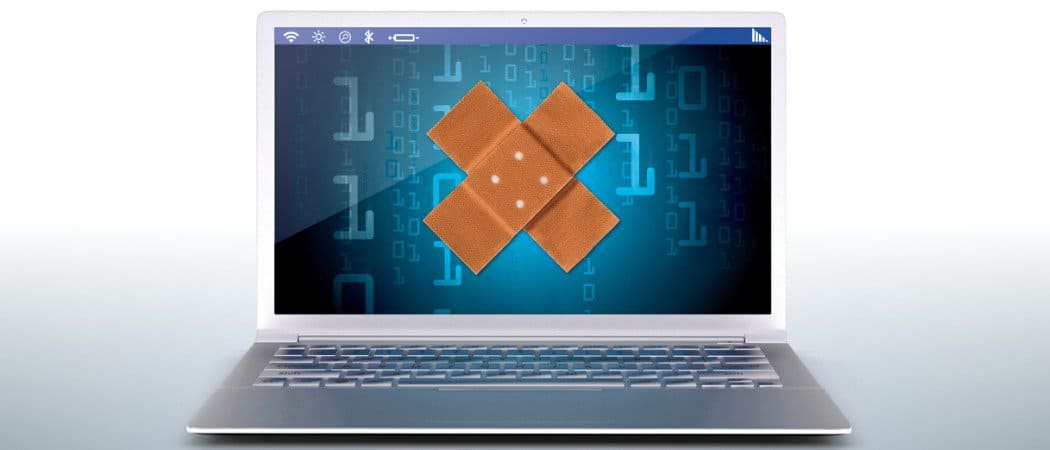






yorum Yap